Microsoft Office 365 Yüklemenizi Onarma

Microsoft Office uygulamalarını bir süre veya daha sonra bozacak. Bu size gelirse, Office 365'te onarım yardımcı programının nasıl çalıştırılacağına bir bakalım.
Microsoft Office uygulamalarını bir anda veyaBaşka biri kırılacak. Örnekler, paket içindeki uygulamaları açmamak, yanıtlamamak veya hata mesajları içermektir. Neyse ki, bu tür sorunları çözmek için kullanabileceğiniz araçlar içerir.
Son zamanlarda Outlook ile ilgili bir sorunum yokhiç başlatılması; sadece açılış ekranında sıkışmış kaldı. Eklentileri devre dışı bırakmak da yardımcı olmadı. Bu yüzden, Office'i onarmak için bir sonraki en iyi seçeneğe gittim. Microsoft, onarım seçeneklerine Internet üzerinden erişmeyi kolaylaştıran, medya yüklemeye gerek kalmayan, Tıkla Çalıştır teknolojisine dayalı Office 365 sürümüyle onarım seçeneklerini geliştirmiştir.
Microsoft Office 365'i Onarın
Denetim Masası'ndaki Programlar ve Özellikler'i açarak başlayın. Windows 10'da gizli hızlı erişim menüsünü çekerek oraya ulaşabilirsiniz.
Bir kez oradaysanız, program listesinde Microsoft Office 365'i ve ardından komut çubuğunda Değiştir / Onar'ı seçin.
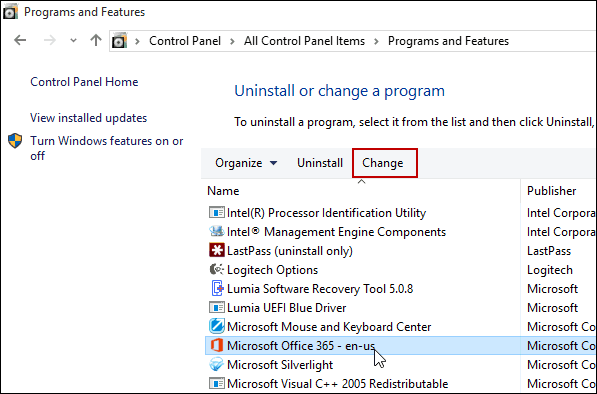
Şimdi, onarım sihirbazı başlarken bekleyin.
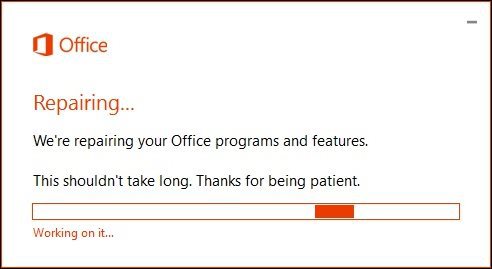
İstediğiniz onarım türünü seçingerçekleştirin. İnternet bağlantınızın ciddiyetine veya kullanılabilirliğine bağlı olarak, daha hızlı olan ve veri bağlantısı olmadan sorunu gidermeye çalışan ilk seçeneği olan Hızlı Onarım'ı deneyebilirsiniz.
Bu sorunu çözmezse, o zaman geri dönün ve Çevrimiçi Onarım seçeneğini deneyin. Özel sorunum için nihayetinde Online Onarım seçeneğini kullanmak zorunda kaldım.
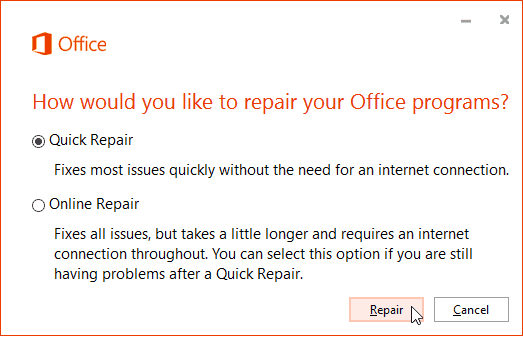
Onarım işlemi, sihirbazın ardından dümdüzdür. Çalışmanızı kaydetmeniz ve önce tüm Office programlarını kapatmanız ve ardından Onar'ı tıklatmanız gerektiğini unutmayın.
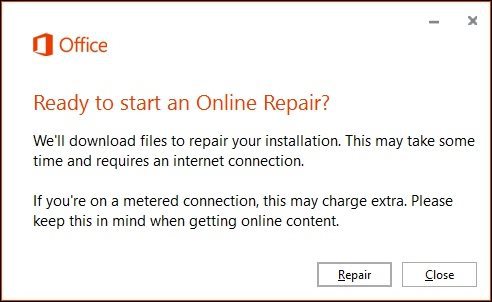
Onarım işlemi devam ederken bekleyin.
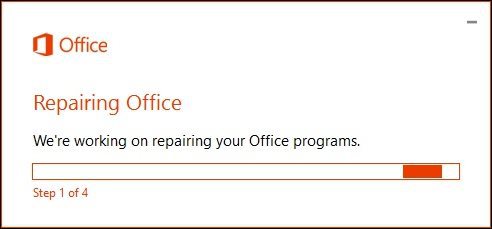
Onarım deneyiminin yeni kuruluma benzer olduğunu göreceksiniz. Bu sürenin miktarı bağlantı hızınıza ve sorunun ne olduğuna bağlıdır.
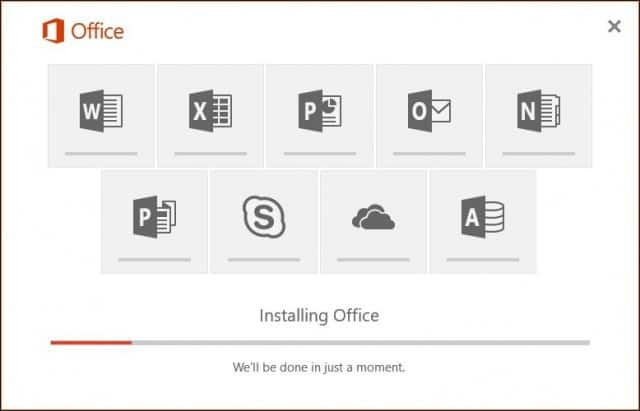
Onarım tamamlanırken Office uygulamalarınızın kendi renklerinde yandığını göreceksiniz.
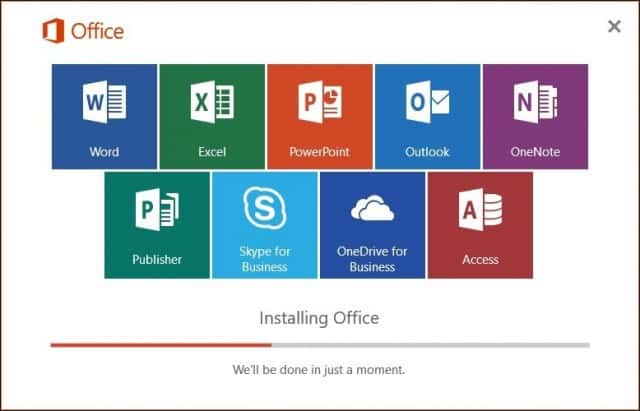
Yükleme tamamlandıktan sonra, uygulamalarınızı başlattığınızdan ve uyguladığınız sorunun çözülüp çözülmediğini doğrulamak için bilgisayarınızı yeniden başlatın.










yorum Yap